Автор:
Louise Ward
Дата На Създаване:
9 Февруари 2021
Дата На Актуализиране:
1 Юли 2024
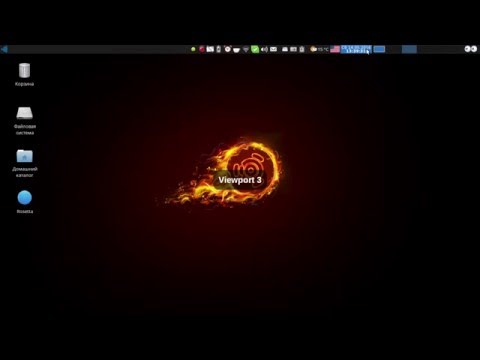
Съдържание
Тази wikiHow ви учи как да промените клавиатурното оформление на компютъра си в Ubuntu Linux 17.10.
Стъпки
Уверете се, че Ubuntu е актуален. Ubuntu версия 17.10 или по-нова има много различни опции от старата версия, така че трябва да надстроите операционната си система до последната версия, ако не сте актуализирали:
- Отворете Терминал
- Внос sudo apt-get ъпгрейд след това натиснете ↵ Въведете.
- Въведете паролата си, след което докоснете ↵ Въведете.
- Тип у , след това натиснете ↵ Въведете.
- Изчакайте да се инсталира надстройката, след което рестартирайте компютъра, когато бъдете подканени.

Отворете менюто Приложения. Щракнете върху бутона за изображение ⋮⋮⋮ в долния ляв ъгъл на екрана, за да отворите списъка с приложения.
Щракнете Настройки (Настройка). Опцията с форма на зъбно колело е в прозореца на приложенията. Настройките на Ubuntu ще се отворят.

Щракнете върху картата Регион и език (Държава и език). Опциите са в горния ляв ъгъл на прозореца Настройки.
Щракнете върху марката + под текущия език в „Изходни източници“. Ще се появи прозорец.

Избери език. Щракнете върху езика, който искате да използвате за оформлението на клавиатурата.- Ако езикът, който искате да добавите, не е в списъка, щракнете върху маркировката ⋮ в долната част на менюто, след което изберете предпочитания от вас език.
Изберете оформление на клавиатурата. Превъртете надолу през опциите за оформление, докато намерите подходящо оформление, след което щракнете, за да изберете.
Щракнете Добавяне (Добавяне) в горния десен ъгъл на прозореца. Оформлението ще бъде добавено към секцията „Входни източници“ на вашия компютър.
Изберете старо оформление на клавиатурата. Кликнете върху оформлението, което сте използвали по-рано. Опцията е под заглавието „Входни източници“.
Щракнете върху марката ∨ под последната клавиатура тук. Старото оформление ще бъде преместено надолу и ще освободи място за новото оформление, показващо горната част на менюто. Така че новото оформление се превърна в клавиатурно оформление по подразбиране.
- Можете също така напълно да изтриете старата подредба на клавиатурата, като щракнете върху маркировката - под „Източници на входящи данни“.
Съвети
- За да видите оформлението на клавиатурата, щракнете върху оформлението, което искате да видите, след което щракнете върху иконата на клавиатурата под раздела „Изходни източници“.
Внимание
- Не всички оформления са съвместими със стандартна клавиатура. Преди да изберете, трябва да се уверите, че клавиатурата е подходяща за оформлението, което харесвате.



